DCP-395CN
FAQ et Diagnostic |

DCP-395CN
Date: 26/12/2011 ID: faq00000259_017
Comment améliorer une qualité d'impression médiocre?
Brother recommande fortement à ses clients de ne pas utiliser d'encre générique ou des cartouches d'encre Brother rechargées. L'utilisation de fourniture non-Brother peut affecter les performances du matériel, la qualité d'impression et la fiabilité de la machine car la composition de l'encre d'origine Brother évite des fuites au niveau de la tête d'impression ou que celle-ci soit bouchée. La couverture de la garantie Brother ne s'applique pas à tout problème dû à l'utilisation d'encre et/ou de cartouches d'une tierce partie non autorisée.
Le nettoyage des quatre têtes d'impression couleur (noir, cyan, magenta et jaune), le réglage de l'alignement vertical et/ou les remplacement des cartouches d'encre peut améliorer la qualité d'impression. Pour identifier quelle tête d'impression doit être nettoyée et si l'alignement doit être corrigé, imprimez la Page de Test de Qualité d'Impression en suivant les étapes listées ci-dessous:
Vérification de la qualité d'impression:
- Imprimer une feuille de contrôle de la qualité d'impression.
- Pressez la touche Encre ou Gestion Encre sur le panneau de contrôle.
- Appuyez sur la touche flèche haut ou bas pour sélectionner Test imp. et pressez OK.
- Appuyez sur la touche flèche haut ou bas pour sélectionner Qual. impression et pressez OK.
- Pressez Marche Couleur. La machine imprime le test de qualité d'impression.
- Examinez attentivement la feuille de contrôle de qualité d'impression. Chaque couleur est représentée par un rectangle composé de blocs de même couleur. Les couleurs doivent apparaître dans l'ordre suivant de gauche à droite: Noir - Jaune - Cyan - Magenta.
- Comparez la qualité d'impression de la feuille que vous venez d'imprimer avec les exemples ci-dessous:
(A) Un ou plusieurs blocs de couleur manquent:
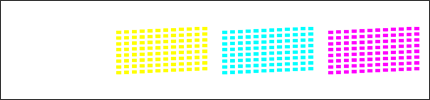
(B) La plupart des lignes diagonales d'un bloc manquent:
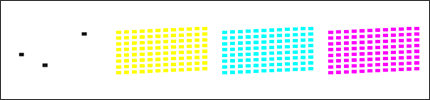
(C) Quelques parties des lignes diagonales manquent sur une ou plusieurs couleurs:
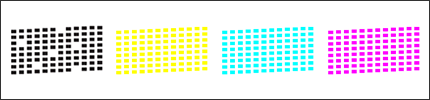
- L'affichage vous demandera alors si la qualité d'impression est OK pour le Noir. Appuyez sur la touche flèche bas ou 2 ou "-" pour sélectionner Non pour un problème sur le Noir.
- L'affichage vous demandera alors si la qualité d'impression est OK pour la Couleur. Appuyez sur la touche flèche bas ou 2 ou "-" pour sélectionner Non pour un problème sur la Couleur.
- L'affichage indiquera alors Démar. nettoyage? Oui Non.
Appuyez sur la touche flèche haut ou 1 ou "+" pour sélectionner Oui et la machine commencera le nettoyage des cartouches d'encre couleur. - Une fois le nettoyage terminé, appuyez sur Marche Couleur. La machine imprimera une autre Page de Vérification de la Qualité d'Impression.
- Répétez le nettoyage et imprimez la feuile de qualité d'impression en suivant les étapes 4-7.
- Comparez le deuxième ou troisième test de qualité d'impression avec le premier imprimé à l'étape1:
- Si la qualité d'impression sur la première feuille de test correspond à l'exemple (A) ou (B) et que vous ne voyez aucune amélioration sur la deuxième feuille de test, veuillez contacter le Support Technique Brother en cliquant sur le lien "Nous contacter".
- Si la qualité d'impression sur la première feuille de test correspond à l'exemple (A) ou (B) et que vous voyez quelques améliorations sur la deuxième ou troisième feuille de test mais que la qualité n'est pas encore optimale, répétez la procédure de nettoyage encore trois fois (au total 5 fois). Si vous ne voyez pas d'amélioration supplémentaire, veuillez contacter le Support Technique Brother en cliquant sur le lien "Nous contacter".
- Si la qualité d'impression sur la première feuille de test correspond à l'exemple (C) et que vous ne voyez aucune amélioration sur la deuxième ou troisième feuille de test, répétez la procédure de nettoyage et le test d'impression encore trois fois (au total 4 fois). Si vous ne voyez toujours pas d'amélioration, veuillez contacter le Support Technique Brother en cliquant sur le lien "Nous contacter".
- Si la qualité d'impression sur la première feuille de test correspond à l'exemple (A) ou (B) et que vous ne voyez aucune amélioration sur la deuxième feuille de test, veuillez contacter le Support Technique Brother en cliquant sur le lien "Nous contacter".
- Pressez Arrêt/Sortie.
Régler l'alignement:
- Pressez la touche Encre ou Gestion Encre sur le panneau de contrôle.
- Appuyez sur la touche flèche haut ou bas pour sélectionner Test imp. et pressez OK.
- Appuyez sur la touche flèche haut ou bas pour sélectionner Alignement et pressez OK.
- Pressez Marche Mono ou Marche Couleur. La machine commence à imprimer la Page de Vérification de l'Alignement.
- En étudiant la Page de Vérification, vous pouvez déterminer si le cadrage nécessite un réglage.
- Examinez les impressions de test de 600 dpi et 1200 dpi sur la Page de Vérification de l'Alignement. Si le numéro d'échantillon 5 pour à la fois 600 dpi et 1200 dpi correspondent au plus près de l'échantillon 0, appuyez sur la touche flèche vers le haut ou "+" ou 1 pour sélectionner Oui.
Si un des autres échantillons correspond mieux à l'échantillon 0, appuyez sur la touche flêche vers le bas pour sélectionner Non. L'affichage vous demandera alors de sélectionner l'échantillon qui correspond le plus à l'échantillon 0 pour 600 dpi puis 1200 dpi. - Pressez Arrêt/Sortie.
FAQ connexes
DCP-145C, DCP-163C, DCP-165C, DCP-167C, DCP-185C, DCP-195C, DCP-365CN, DCP-375CW, DCP-383C, DCP-385C, DCP-387C, DCP-395CN, DCP-585CW, MFC-490CW, MFC-5490CN, MFC-5890CN, MFC-5895CW, MFC-6490CW
Pour toute assistance supplémentaire, contactez le service clientèle de Brother:
Commentaires sur le contenu
Ce formulaire a pour seul but de nous faire part de vos commentaires.